Conectar/controlar ordenadores en red con KontrolPack

Controle fácilmente los ordenadores de su red con KontrolPack. Conecte y administre fácilmente ordenadores con diferentes sistemas operativos.
¿Está intentando eliminar un directorio en su PC con Linux? ¿No estás seguro de cómo hacerlo? ¡Podemos ayudar! Siga esta guía mientras le mostramos cómo eliminar directorios en Linux.
La mejor manera de eliminar un directorio en la plataforma Linux es a través del terminal usando el comando rm (eliminar). El comando remove es muy versátil y fácil de usar, incluso si es nuevo en Linux y no está muy familiarizado con la línea de comandos.
Para eliminar un directorio, deberá abrir una ventana de terminal. Para abrir una ventana de terminal, presione Ctrl + Alt + T en el teclado y debería iniciarse. O busque "Terminal" en el menú de la aplicación.
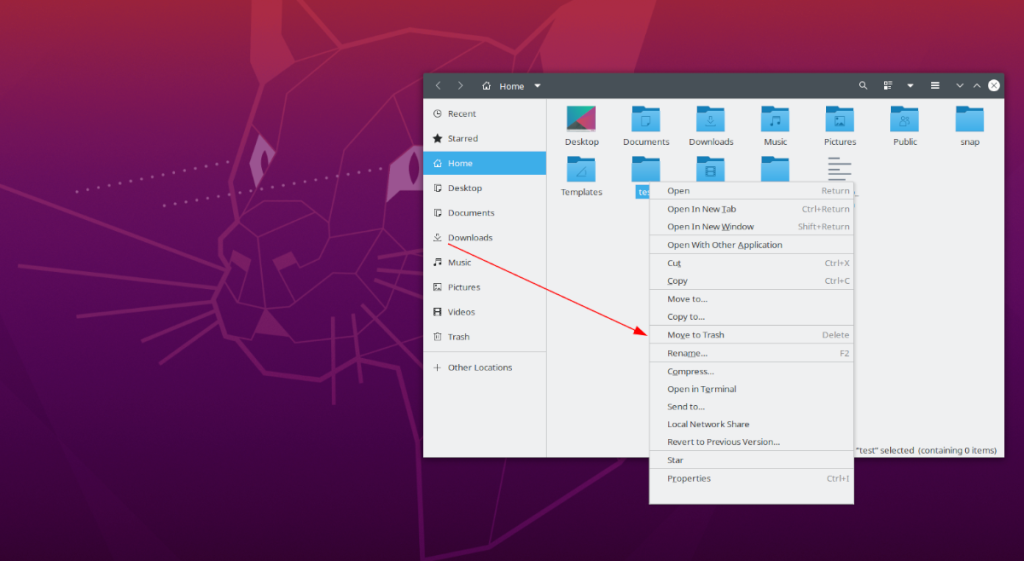
Una vez que la ventana de terminal esté abierta, ejecute el comando ls para ver el contenido del directorio de inicio. El directorio de inicio es la carpeta predeterminada en la que el terminal inicia las sesiones.
ls
Busque en el directorio de inicio la carpeta que desea eliminar. Si su carpeta no está en la carpeta de inicio, intente encontrar la ubicación exacta. En este ejemplo, la carpeta que eliminaremos con el comando rm se encuentra dentro de la carpeta "Descargas" llamada "Misc". El tuyo será diferente.
En este ejemplo, la carpeta que deseamos eliminar está dentro de la carpeta "Descargas". Debemos ingresar a la carpeta “Descargas” desde dentro del directorio de inicio usando el comando CD .
cd / home / derrik / Descargas
Una vez dentro de la carpeta "Descargas", podemos eliminar la carpeta "Misc" usando el comando rm a continuación.
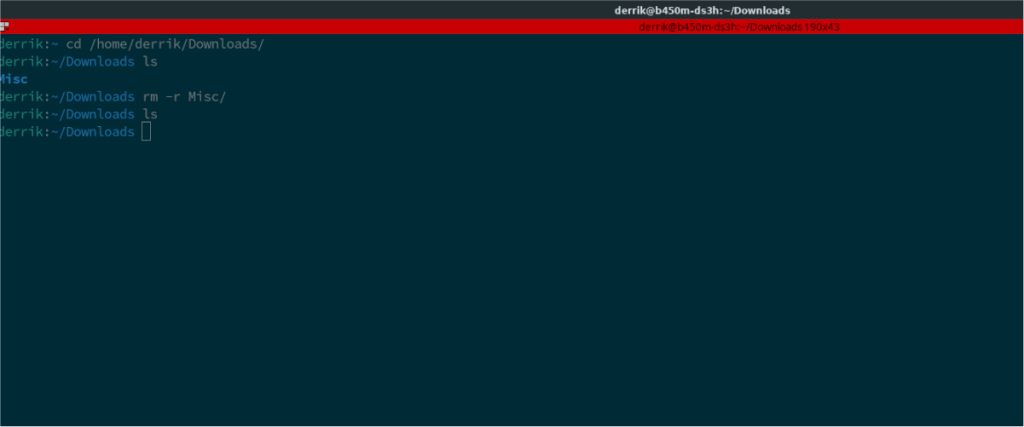
rm -r Misc /
¿Desea recibir una advertencia antes de intentar eliminar una carpeta en su PC con Linux haciendo uso del comando rm ? Gracias al conmutador de línea de comandos i , puede con este ejemplo:
rm -ri / home / USERNAME / LOCATION / OF / FOLDER /
Después de ingresar el comando rm -ri en un indicador de terminal, la herramienta rm preguntará "¿eliminar directorio"? Presione la tecla "Y" en el teclado para confirmar que realmente desea eliminar la carpeta y luego presione Entrar para continuar.
A veces, tendrá carpetas en su PC con Linux que se niegan a eliminarse, incluso después de ejecutar el comando rm -r . Necesitará ejecutar rm -r con el modificador de línea de comandos -f para evitar esto.
El modificador de línea de comandos -f le dice al comando rm que elimine un directorio e ignore todas las advertencias por la fuerza. He aquí cómo usarlo.
ADVERTENCIA: ¡Nunca use el comando rm -rf en directorios del sistema en su PC con Linux, especialmente si es nuevo en Linux! ¡Podría romper permanentemente su sistema y corromper su instalación!
rm -rf / home / USERNAME / LOCATION / OF / FOLDER /
Después de ejecutar el comando rm -rf en una ventana de terminal, ¡la carpeta obstinada que no pudo eliminar desaparecerá!
Hay muchas opciones de línea de comandos para el comando rm en Linux. En esta guía, hemos repasado los conceptos básicos. Sin embargo, si necesita más información sobre cómo funciona el programa, consulte el manual de RM ejecutando el siguiente comando.
hombre rm
El comando rm es muy útil para eliminar carpetas llenas de elementos. Sin embargo, si tiene un directorio vacío que desea eliminar, la mejor manera de hacerlo es con el comando rmdir . He aquí cómo usarlo.
Primero, abre una ventana de terminal. Puede abrir una ventana de terminal en el escritorio de Ubuntu presionando Ctrl + Alt + T en el teclado o buscando "Terminal" en el menú de la aplicación.
Una vez que la ventana de la terminal esté abierta, ejecute el comando ls para ver el contenido del directorio en el que se encuentra la terminal. En este ejemplo, trabajaremos en la carpeta de inicio.
ls
Después de ejecutar el comando ls , busque la carpeta vacía en la lectura de ls . Luego, ejecute el comando rmdir para eliminar la carpeta vacía.
rmdir MY_EMPTY_FOLDER /
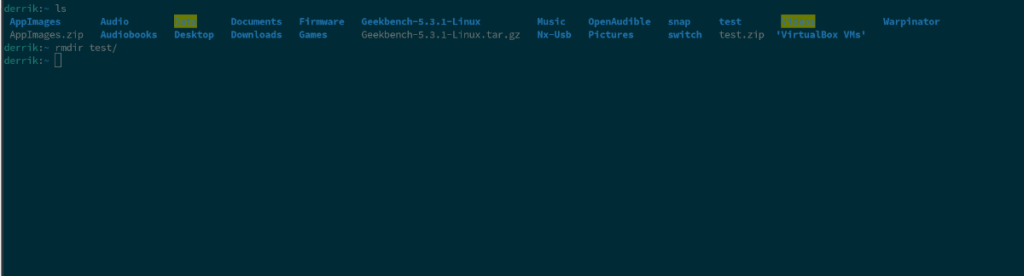
Si la línea de comandos no funciona para usted, es posible eliminar un directorio en Ubuntu usando el administrador de archivos de Ubuntu. Eliminar carpetas con el administrador de archivos de Ubuntu es muy sencillo y muy recomendable si no eres un experto en la línea de comandos. Así es como funciona.
Para comenzar, abra el administrador de archivos de Ubuntu haciendo clic en el icono del administrador de archivos de la base. O presionando Win y buscando "Archivos" en el cuadro de búsqueda de Actividades.
Una vez que el administrador de archivos de Ubuntu esté abierto, utilícelo para ubicar el directorio que desea eliminar. Luego, haga clic derecho en la carpeta con el mouse.
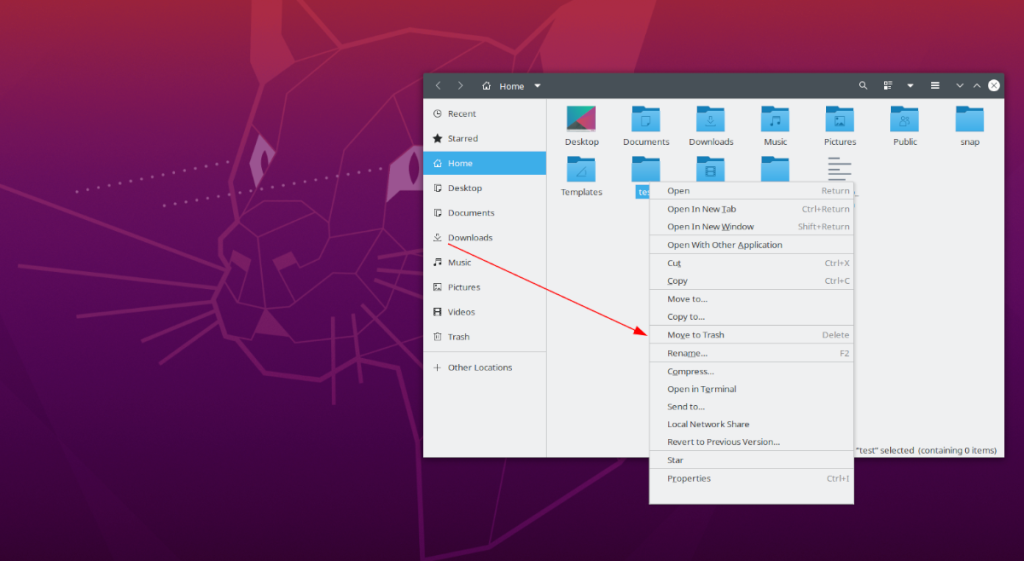
Al hacer clic con el botón derecho, busque el botón "Mover a la papelera" para eliminarlo. Vacíe la carpeta "Papelera" en Ubuntu para que la eliminación sea permanente.
Controle fácilmente los ordenadores de su red con KontrolPack. Conecte y administre fácilmente ordenadores con diferentes sistemas operativos.
¿Quieres realizar tareas repetidas automáticamente? En lugar de tener que pulsar un botón manualmente varias veces, ¿no sería mejor que una aplicación...?
iDownloade es una herramienta multiplataforma que permite descargar contenido sin DRM del servicio iPlayer de la BBC. Permite descargar vídeos en formato .mov.
Hemos estado cubriendo las características de Outlook 2010 con mucho detalle, pero como no se lanzará antes de junio de 2010, es hora de mirar Thunderbird 3.
De vez en cuando, todos necesitamos un descanso. Si buscas un juego interesante, prueba Flight Gear. Es un juego gratuito, multiplataforma y de código abierto.
MP3 Diags es la herramienta definitiva para solucionar problemas en tu colección de música. Etiqueta correctamente tus archivos MP3, añade carátulas de álbumes faltantes y corrige el VBR.
Al igual que Google Wave, Google Voice ha generado un gran revuelo en todo el mundo. Google busca cambiar la forma en que nos comunicamos y, dado que se está convirtiendo en...
Hay muchas herramientas que permiten a los usuarios de Flickr descargar sus fotos en alta calidad, pero ¿hay alguna forma de descargar Favoritos de Flickr? Recientemente, descubrimos...
¿Qué es el sampling? Según Wikipedia, «es el acto de tomar una porción, o muestra, de una grabación de sonido y reutilizarla como un instrumento o...
Google Sites es un servicio de Google que permite alojar un sitio web en su servidor. Sin embargo, existe un problema: no incluye una opción integrada para realizar copias de seguridad.



![Descarga FlightGear Flight Simulator gratis [Diviértete] Descarga FlightGear Flight Simulator gratis [Diviértete]](https://tips.webtech360.com/resources8/r252/image-7634-0829093738400.jpg)




